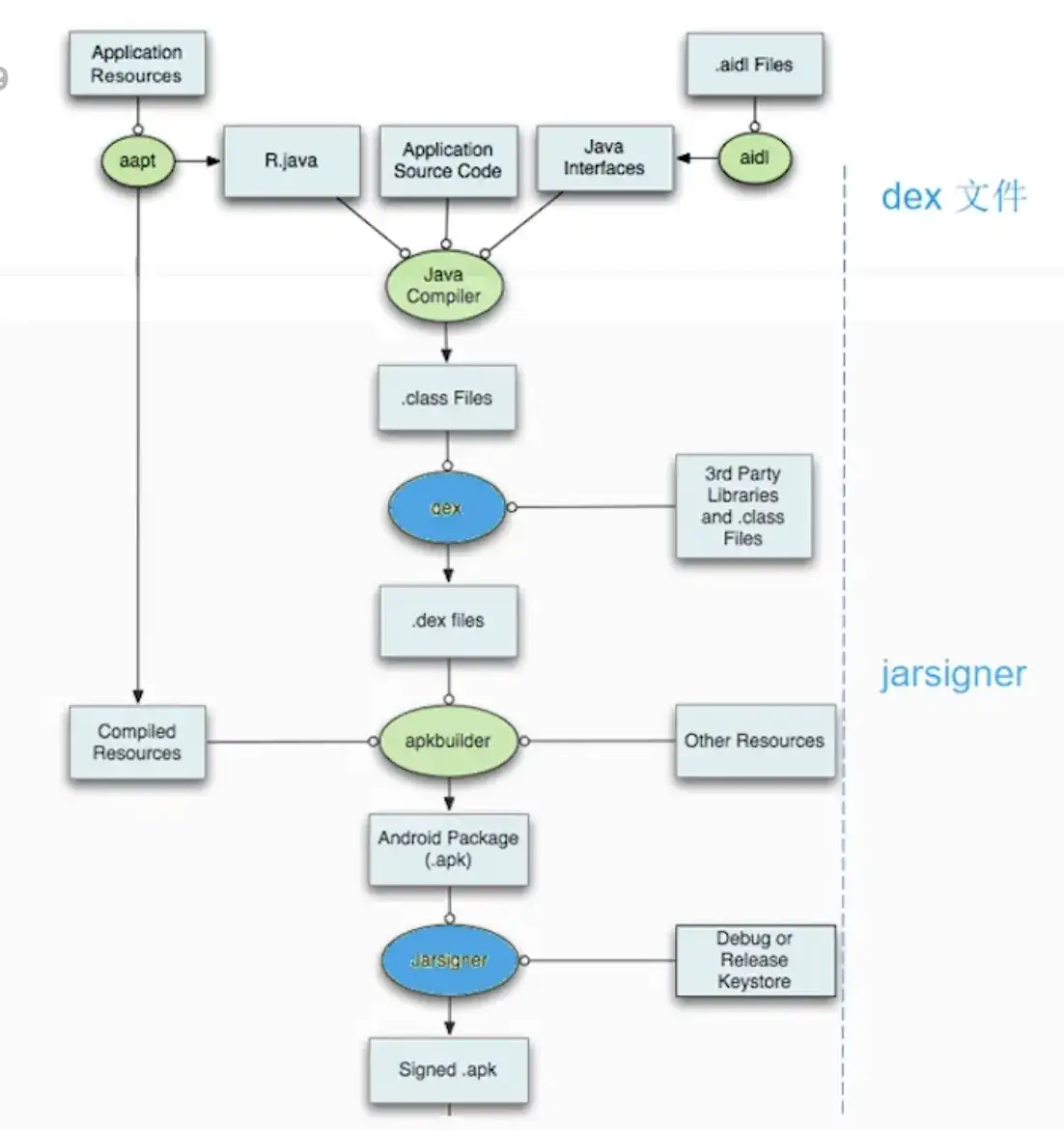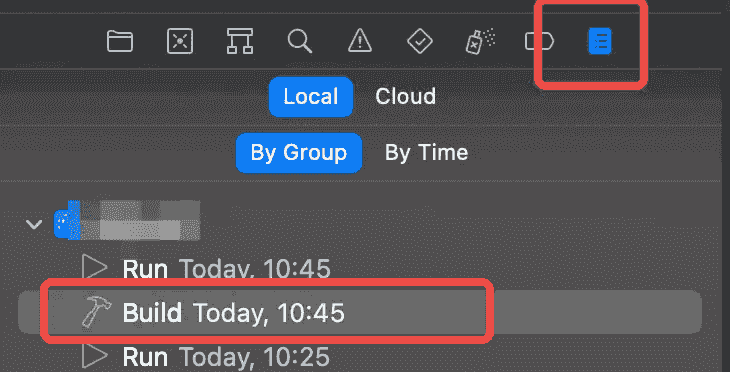Git初学者指南:下载和配置
2023-12-27 22:23:12
在这个快速发展的数字世界中,版本控制系统变得越来越重要,而Git是其中佼佼者。对于软件开发人员和任何需要管理不同版本文件的个人或团队来说,掌握Git至关重要。在本篇Git初学者指南的第二部分中,我们将深入探讨如何下载和配置Git,为您的版本控制之旅做好准备。
下载Git
首先,我们需要下载Git。前往官方网站https://git-scm.com/downloads,根据您的操作系统选择适当的版本。对于Windows用户,建议下载Git for Windows安装程序,它包含了所有必需的组件。对于Mac用户,可以使用Homebrew或MacPorts包管理器进行安装。
配置Git
下载Git后,我们需要对其进行配置。这将涉及设置一些基本信息,以便Git可以识别您和您的提交。打开终端或命令提示符,运行以下命令:
git config --global user.name "Your Name"
将“Your Name”替换为您自己的名字。
接下来,设置您的电子邮件地址:
git config --global user.email "youremail@example.com"
将“youremail@example.com”替换为您的电子邮件地址。
配置Git Bash
如果您在Windows上使用Git Bash,还需要配置换行符。在Git Bash中,运行以下命令:
git config --global core.autocrlf input
配置编辑器
您还可以配置Git使用的默认编辑器。例如,如果您更喜欢使用Visual Studio Code,请运行以下命令:
git config --global core.editor "code --wait"
验证配置
为了验证配置是否成功,运行以下命令:
git config --list
这将显示您的Git配置设置。
使用Git
现在您已成功下载并配置Git,就可以开始使用它了。要初始化一个新的Git存储库,请导航到项目目录并运行以下命令:
git init
这将创建一个名为“.git”的隐藏目录,其中包含Git存储库所需的所有文件。
要将文件添加到您的存储库,请使用“git add”命令。例如,要添加“README.md”文件,请运行:
git add README.md
要提交更改,请使用“git commit”命令。添加一个简短的提交消息,您的更改。例如:
git commit -m "Initial commit"
下一步
现在您已经下载并配置了Git,并且了解了如何使用它的基本命令。在接下来的文章中,我们将深入探讨Git的更高级功能,例如分支、合并和远程存储库。
无论您是软件开发人员、数据科学家还是任何需要管理不同版本文件的个人,Git都是一个必不可少的工具。通过掌握Git的基础知识,您可以提高协作效率,并确保您的项目历史安全可靠。